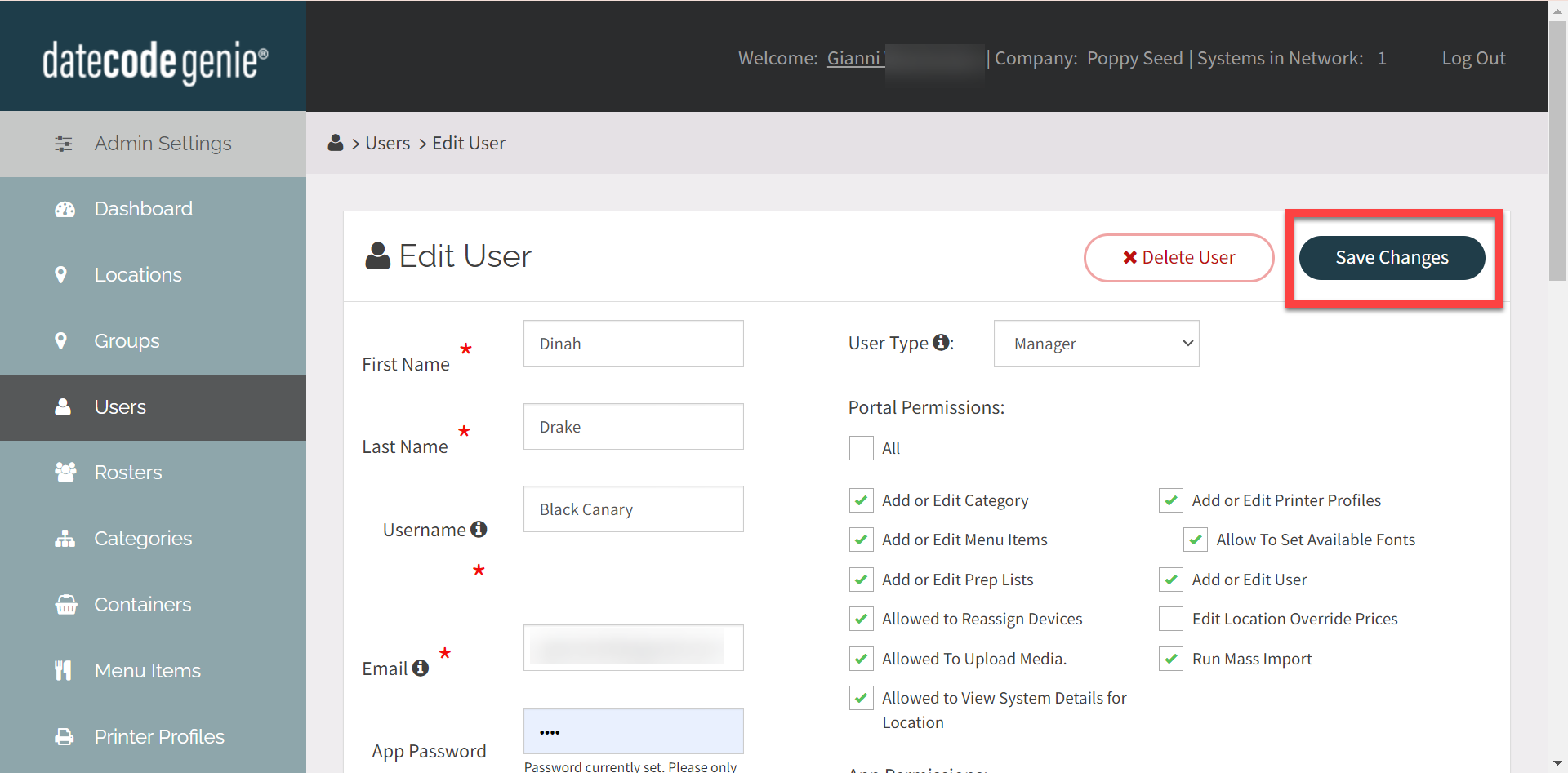Manager dürfen Kategorien im Portal bearbeiten
Portaladministratoren können ihren DateCodeGenie®-Managern die Berechtigung erteilen, Kategoriegruppen von Menüelementen an den ihnen zugewiesenen Standorten im Portal hinzuzufügen, zu bearbeiten oder zu entfernen.
Benutzertypberechtigungen können von Portaladministratoren unter der Registerkarte „Benutzer“ im Portal geändert werden. Siehe So aktualisieren Sie Berechtigungen
Schritte:
1. Melden Sie sich bei Ihrem Portal unter www.datecodegenie.com an.
2. Klicken Sie in der Seitenleiste auf die Registerkarte „Benutzer“ .

3. Klicken Sie auf die Schaltfläche „Bearbeiten“ (Bleistiftsymbol), um die Benutzerberechtigungen des DateCodeGenie Managers zu bearbeiten oder zu aktualisieren.

4. Klicken Sie auf das Kontrollkästchen Kategorie hinzufügen oder bearbeiten in den Benutzerberechtigungen des Managers, um einem Manager das Hinzufügen, Bearbeiten und Entfernen von Kategorien zu ermöglichen.
NOTIZ
Müssen Sie Kategorien zu zugewiesenen Standorten hinzufügen oder daraus entfernen? Siehe Kategorien
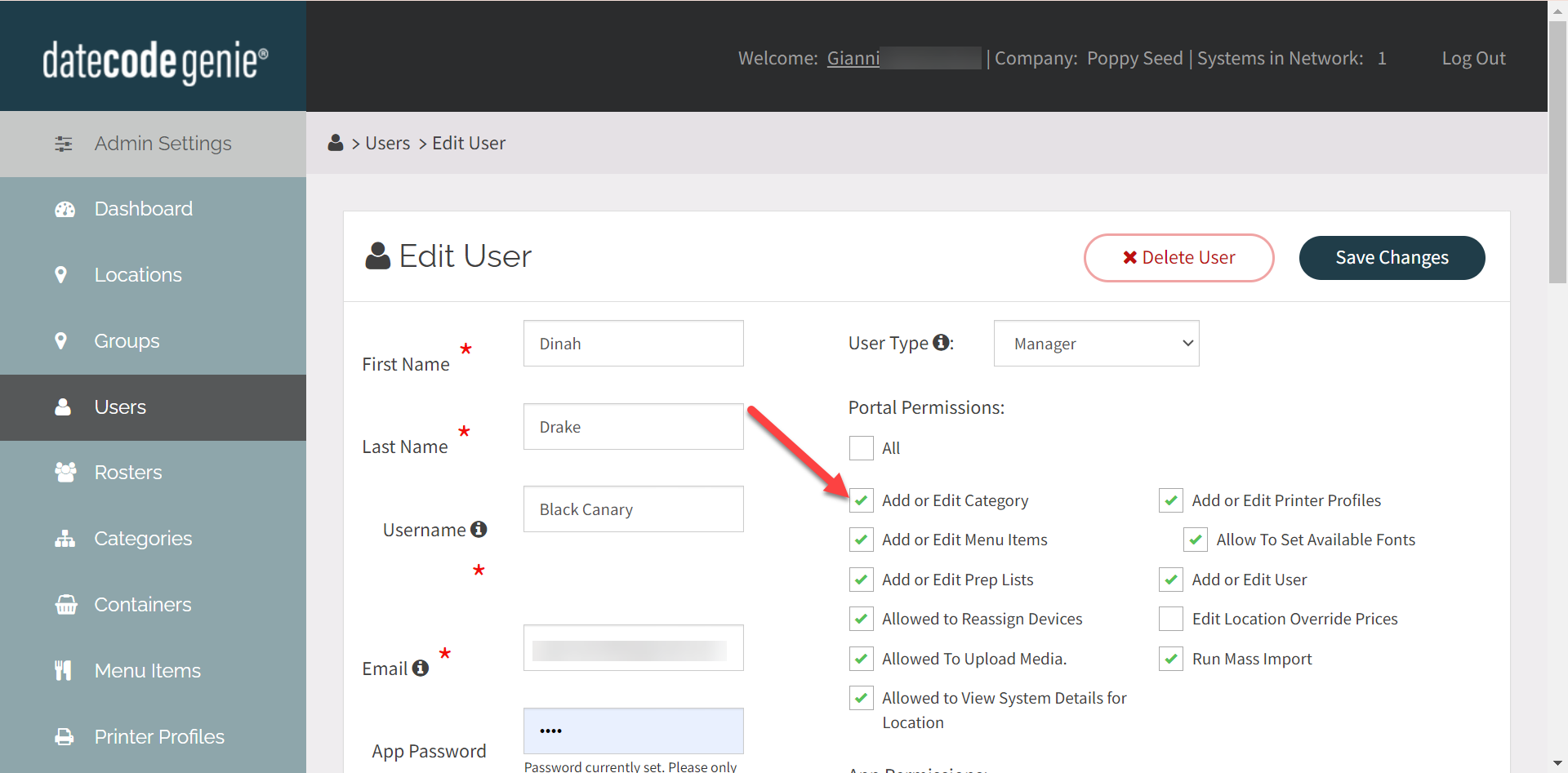
5. Klicken Sie auf Änderungen speichern .